清除 iPhone 應用程式快取以獲取更多儲存空間
在這個數位時代,大多數人的日常生活都離不開手機,而手機上的應用程式數不勝數,扮演著各種各樣的角色,但這樣一來,它們就會佔用大量的記憶體。一些用戶透過定期清理未使用的應用程式來釋放內存,但是無法刪除它們的用戶怎麼辦?最好的方法是 清除 iPhone 應用程式緩存 而不刪除它。這個過程可以透過幾個簡單的步驟來實現。
頁面內容:
第 1 部分:為什麼要清除 iPhone 上的應用程式緩存
日常使用 iPhone 時,應用程式記憶體會被許多快取和臨時檔案消耗,導致裝置變慢、運作緩慢,甚至影響電池壽命。以下是您必須定期清理 iPhone 應用程式快取的幾個關鍵原因。
• 提高設備效能
經常使用的應用程式在背景運行時會產生大量緩存,從而降低系統的響應速度。定期清理應用程式快取可以讓你的iPhone運作更加流暢。
• 增加儲存空間
許多應用程式使用大量記憶體來儲存不必要的臨時檔案和快取。清理這些資料以釋放更多儲存空間,讓您有更多空間來儲存照片、影片和其他重要文件。
• 延長電池壽命
高記憶體佔用會導致 iPhone 的處理器經常工作,從而增加功耗。隨著後台進程的積累,電池電量消耗的速度會明顯加快。清理iPhone應用程式快取可以提高系統效能並降低功耗,從而延長電池壽命。
第 2 部分:最好的 iPhone 快取清除器,無需刪除應用程式
為了有效率、深入地清理 iPhone 上的應用程式快取並優化裝置效能,選擇專業的清理工具非常重要。 Apeaksoft iPhone橡皮擦 是滿足您所有需求的最佳清潔劑。它旨在徹底清除 iPhone 的快取和其他無用數據,使您的設備看起來煥然一新。
最好的 iPhone 快取清理器,無需刪除應用程式
- 提供深度清理功能,更全面地掃描並清除所有佔用記憶體的隱藏檔案。
- 直覺友善的使用者介面使技術初學者可以輕鬆上手。
- 支援所有 iOS 設備,包括最新版本的 iPhone 和 iPad。
- 採用先進的資料清洗技術,最大程度保護用戶隱私。

步驟二 點擊上面的按鈕免費下載並安裝Apeaksoft iPhone Eraser,完成後按照提示啟動程式。然後,將你的iPhone連接到電腦,軟體會自動偵測到它。

步驟二 由於您不需要刪除 iPhone 上的所有數據,因此選擇 釋放空間 並點擊左側模式列中的 快速掃描 掃描所有可以擦除的資料。

步驟二 掃描完成後,點選下拉欄,選擇 清除垃圾文件。主螢幕顯示所有掃描到的無用數據,包括應用程式快取。選擇您想要徹底了解的資料類型,勾選對應的複選框,然後按一下 抹去 按鈕開始清潔。
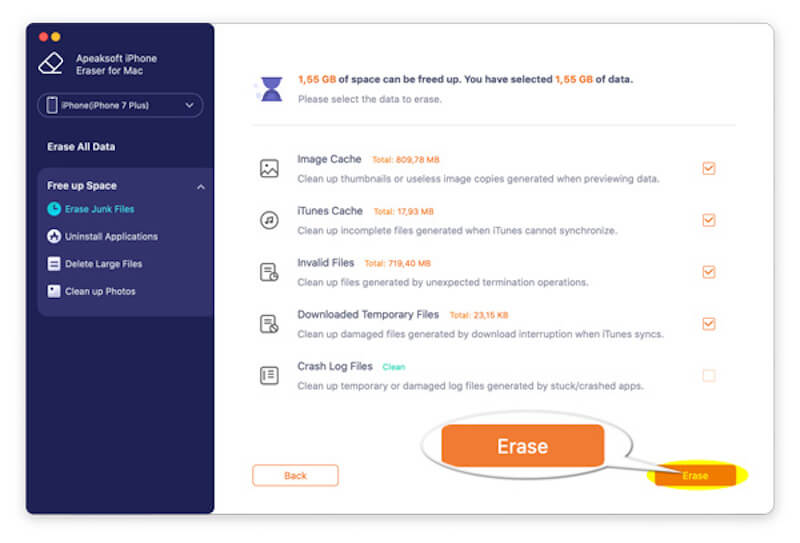
第 3 部分:如何清除單一應用程式的緩存
如果你不想使用第三方工具,iPhone也提供了直接清理特定應用程式快取的方法。有些應用程式提供了內建的快取清理選項,可以讓你直接從應用程式設定中清除,但iOS的一鍵快取清理功能更方便。
步驟二 未結案工單 設定 > 關於你的刊登物: > iPhone存儲.
步驟二 在這裡,您可以看到所有已安裝的應用程式及其儲存空間;找到佔用大量儲存空間的應用程式並點擊。
步驟二 無論您點擊 Spotify 還是 WhatsApp 等社交應用程序,您都可以看到應用程式本身的大小以及附加文件和資料。點選 卸載應用程序 按鍵 清除所有 WhatsApp 快取 但不會刪除您儲存在雲端中的內容。
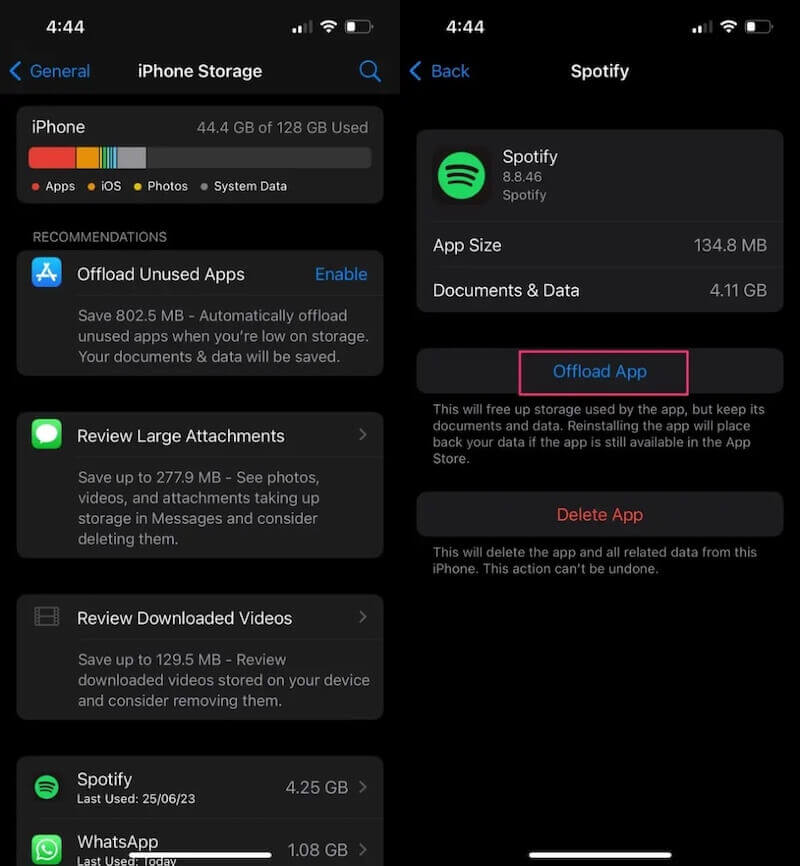
第 4 部分:如何清除 iPhone 瀏覽緩存
除了每天必須使用的應用程式之外,瀏覽器快取還會佔用大量儲存空間並減慢頁面載入速度。清除Safari、Google Chrome、Firefox等常見瀏覽器的快取還有助於提高裝置效能並保護隱私。以下是詳細的清潔步驟。
Safari
步驟二 前往 設定 > 應用程式 在你的iPhone上。
步驟二 向下滾動並選擇 Safari,然後進入Safari設定頁面。
步驟二 在操作欄點擊 清除歷史記錄和網站數據刪除所有瀏覽記錄、cookie 和快取資料的選項,然後確認您已完成清理。
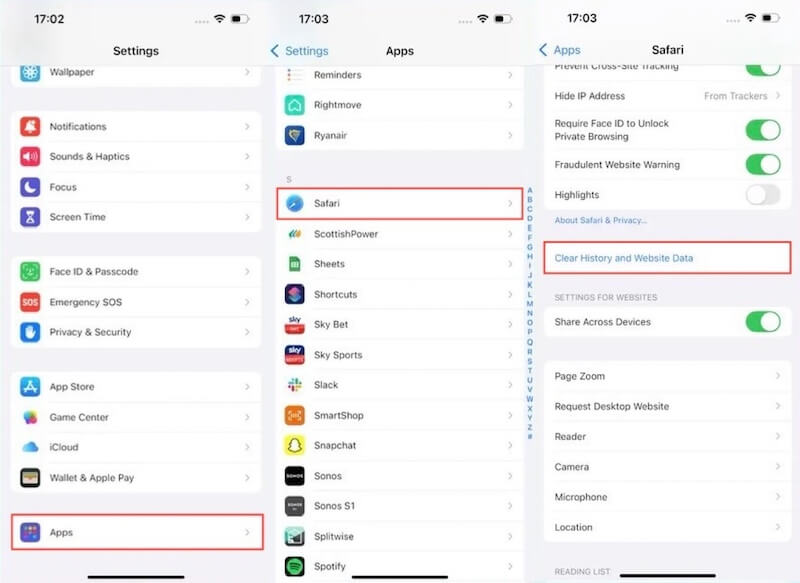
Google Chrome
步驟二 在 iPhone 上執行 Google Chrome。
步驟二 在操作欄點擊 三個點 右下角按鈕進入選單,選擇 發展歷程 在第一個工具列中。
步驟二 然後點擊 刪除瀏覽數據,您可以檢查諸如 瀏覽記錄、Cookie、網站資料、快取影像和文件 在新的彈出視窗中。您也可以選擇刪除的時間範圍,例如 整天.
步驟二 最後點擊 刪除瀏覽數據 在螢幕底部。確認操作後,所選快取將被清理。您還可以 卸載谷歌瀏覽器 如果您有太多快取資料並且不想花費太多時間。
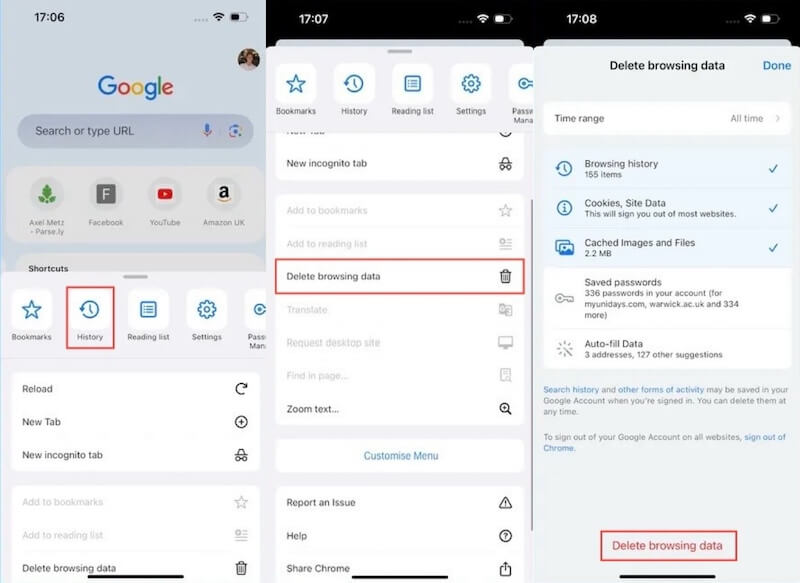
Firefox
步驟二 在 iPhone 上開啟 Firefox。
步驟二 在操作欄點擊 三橫 右下角的選單按鈕,向下捲動找到 設定 選項並單擊。
步驟二 選擇 數據管理。在這個頁面上,你可以看到 快取、Cookie、離線網站數據 選項等。 快取 選項被選中。
步驟二 選擇後,點擊 清除私人數據。確認後,快取和其他選定的資料將被刪除。
結論
清除應用程式快取而不刪除應用程式 可以幫助釋放儲存空間、提高設備效能並保護隱私。雖然上面描述的手動快取清理可以解決基本問題, Apeaksoft iPhone橡皮擦 是徹底清潔的更有效選擇。
相關文章
你如何清除 Facebook 應用程序上的緩存? 如何在 Mac 上清除網站的 Facebook 緩存? 這篇文章講述瞭如何在 iOS/Android 和 PC/Mac 上清除 Facebook 緩存。
快來了解如何清除 Mac 上不必要的快取和 cookie,以提升系統效能和使用者體驗。
本教程介紹如何清除 iPhone 和 iPad 上的 Safari 緩存數據,讓您的設備享受卓越的性能。
你有沒有被Instagram的大量佔領所困擾?本文將介紹3種方法來幫助您清除IG快取。

